- Spotify זמין גם כאפליקציה וגם כנגן אינטרנט, והטוב ביותר חלק בנגן האינטרנט הוא שאין צורך להוריד אותו.
- אז אתה יכול להתחיל להאזין למוזיקה דרך כל דפדפן בשולחן העבודה ובטלפון הנייד שלך גם כשאתה בדרכים.
- עם זאת, אתה עלול להיתקל לפעמים ב-Spotify לא עובד על בעיית הדפדפן ועל זה נדבר היום.
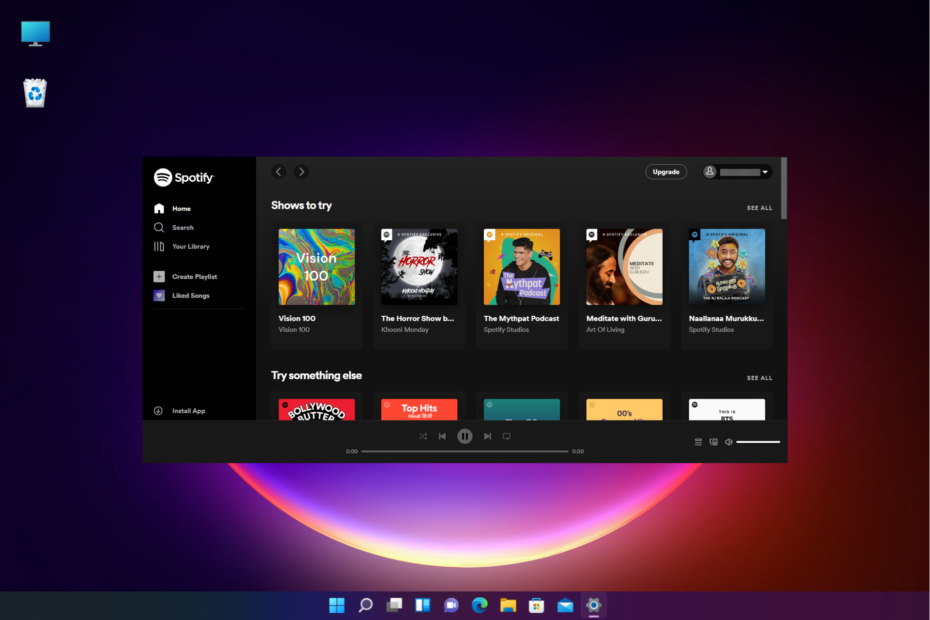
- העברה קלה: השתמש באסיסט האופרה כדי להעביר נתונים יוצאים, כגון סימניות, סיסמאות וכו'.
- מטב את השימוש במשאבים: זיכרון ה-RAM שלך משמש ביעילות רבה יותר מאשר בדפדפנים אחרים
- פרטיות מוגברת: משולב VPN בחינם וללא הגבלה
- ללא פרסומות: חוסם פרסומות מובנה מאיץ את טעינת הדפים ומגן מפני כריית נתונים
- ידידותי למשחקים: Opera GX הוא הדפדפן הראשון והטוב ביותר למשחקים
- הורד את Opera
אם אתה מנסה לפתוח את נגן האינטרנט של Spotify בדפדפן שלך וזה לא עובד, אתה לא לבד.
נגן האינטרנט הוא אלטרנטיבה מצוינת לאפליקציה וניתן להשתמש בו בכל זמן ובכל מקום עם הבדל מדהים באיכות הצליל.
אם אתה רוצה לדעת אם Spotify עדיף בדפדפן או באפליקציה, תוכל לקרוא את המדריך שלנו שיכול לעזור לך לבחור.
עם זאת, זה גם יכול לקרוס בכל מקום ובכל זמן, ולגרום לאי נוחות רבה לחובבי המוזיקה.
בפוסט זה, נסקור כמה משיטות פתרון הבעיות היעילות לתיקון בעיית Spotify לא עובד בדפדפן שולחן העבודה או הטלפון הנייד שלך.
מה רע בנגן האינטרנט של Spotify?
עם למעלה מ-400 מיליון משתמשים ברחבי העולם, Spotify הוא אחד משירותי הזרמת האודיו הפופולריים ביותר, המשרתים את חובבי המוזיקה מאז 2006.
עם זאת, עקב בעיות מסוימות בדפדפן או בנגן האינטרנט, ייתכן ש- Spotify לא יפעל.
ייתכן שאינך מסוגל להפעיל את Spotify עקב דפדפן שאינו נתמך, חוסם פרסומות, קבצי מטמון, או אם תוכן ההשמעה אינו מופעל בדפדפן שלך.
למרבה המזל, יש לנו כמה פתרונות שעשויים לעזור לך להתגבר על הבעיה ולהמשיך להאזין למוזיקה ללא הפרעה.
האם Spotify עובד עלדפדפן?
כן, ניתן לשחק Spotify בדפדפן באמצעות נגן האינטרנט שלו הן בטלפונים שולחניים והן בטלפונים ניידים.
כדי לדעת איך הפעל את נגן האינטרנט של Spotify בדפדפן האינטרנט שלך, אתה יכול לקרוא את הפוסט המפורט שלנו באתר האינטרנט שלנו.
איך אני פותח את Spotify בדפדפן?
כדי לפתוח את נגן האינטרנט של Spotify בדפדפן, פשוט פתח את הדפדפן שלך ועבור אל אתר ייעודי.
פעולה זו תפתח את גרסת האינטרנט של Spotify. כעת תוכל להתחבר ולהתחיל ליהנות מהשמע האהוב עליך.
אבל אם אתה תוהה איך לשחק Spotify בדפדפן נייד, פשוט בקר ב-play. Spotify.com והתחבר כדי להתחיל להאזין למוזיקה.
עם זאת, אם נגן האינטרנט של Spotify אינו פועל בדפדפן שלך, תוכל לבצע את השיטות שלהלן כדי לפתור את הבעיה.
טיפ מהיר:
נסה להיכנס לאפליקציית האינטרנט של Spotify באמצעות דפדפן קל משקל ורספונסיבי. Opera היא אפשרות מצוינת, עמוסה בתכונות מוכוונות ביצועים.
אתה יכול להפעיל את מצב חיסכון בסוללה ואת האצת החומרה למהירות טובה יותר. אם אתה משתמש בגרסה החינמית של Spotify, אתה יכול להפעיל את חוסם המודעות של Opera לסטרימינג חלק.

אוֹפֵּרָה
הזרם את המוזיקה האהובה עליך בצורה חלקה עם אחד הדפדפנים המהירים ביותר במשחק!
מה אני יכול לעשות אם Spotify לא עובד על הדפדפן שלי?
1. פתח את Spotify בחלון פרטי
1.1 הפעל את חלון גלישה בסתר בכרום
- הפעל את הדפדפן, נווט אל הצד הימני העליון של הדפדפן ולחץ על שלוש נקודות.
- הקלק על ה חלון גלישה בסתר חדש אפשרות בתפריט.
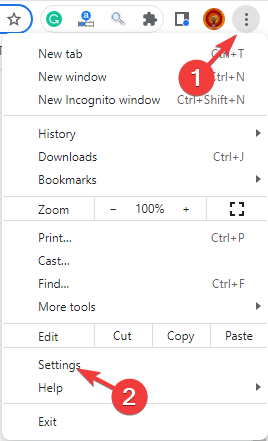
- עכשיו, ב גלישה בסתר חלון, פתח את נגן אינטרנט של Spotify.
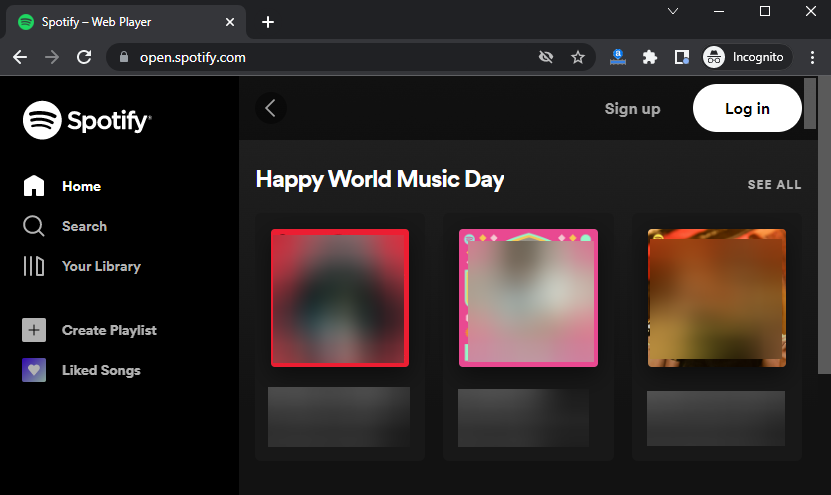
1.2 פתח את החלון הפרטי בפיירפוקס
- לְהַשִׁיק פיירפוקס ולחץ על שלושה קווים מקבילים בצד ימין למעלה.
- בחר את חלון פרטי חדש אפשרות מהתפריט.
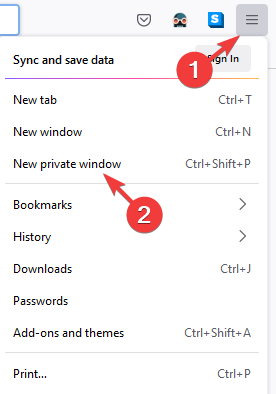
- עכשיו אתה יכול לפתוח Spotify בדפדפן.
באופן דומה, אתה יכול לפתוח את Spotify בחלון הפרטי בדפדפנים אחרים ונגן האינטרנט אמור לעבוד כעת.
- כיצד להוריד ולהגדיר אקולייזר Spotify במחשב האישי שלך
- 5+ ה-VPN הטוב ביותר עבור Spotify כדי לשנות מדינה ולקבל מוזיקה חדשה
- תיקון: VPN לא עובד עם Spotify
2. סרוק את מטמון ה-DNS
2.1 רוק את מטמון ה-DNS עבור Windows
- הקש על לנצח + ר מפתחות יחד כדי לפתוח את לָרוּץ לְנַחֵם.
- בשורת החיפוש, הקלד את הפקודה הבאה ולחץ להיכנס:
ipconfig /flushdns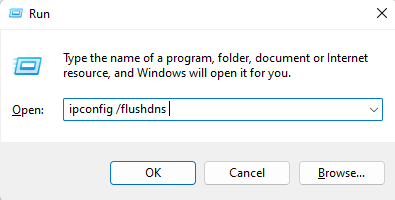
- זה יאפס את הגדרות הקישוריות לאינטרנט במערכת שלך.
נגן האינטרנט של Spotify אמור לעבוד בסדר עכשיו.
2.2 סרוק את מטמון ה-DNS עבור Chrome
- לְהַשִׁיק כרום ופתח כרטיסייה חדשה.
- הקלד את השורה הבאה בשורת הכתובת ולחץ להיכנס:
chrome://net-internals/#dns - כעת, בדף שאתה רואה, לחץ על נקה את מטמון המארח כפתור בצד ימין.

פעולה זו תנקה את מטמון ה-DNS של דפדפן Chrome שלך.
2.3 שטוף את מטמון ה-DNS עבור Firefox
- לִפְתוֹחַ פיירפוקס ובכרטיסייה חדשה.
- כעת הקלד את השורה הבאה בשורת הכתובת:
אודות: רשת #dns - בעמוד שאתה רואה, לחץ על נקה מטמון DNS לַחְצָן.
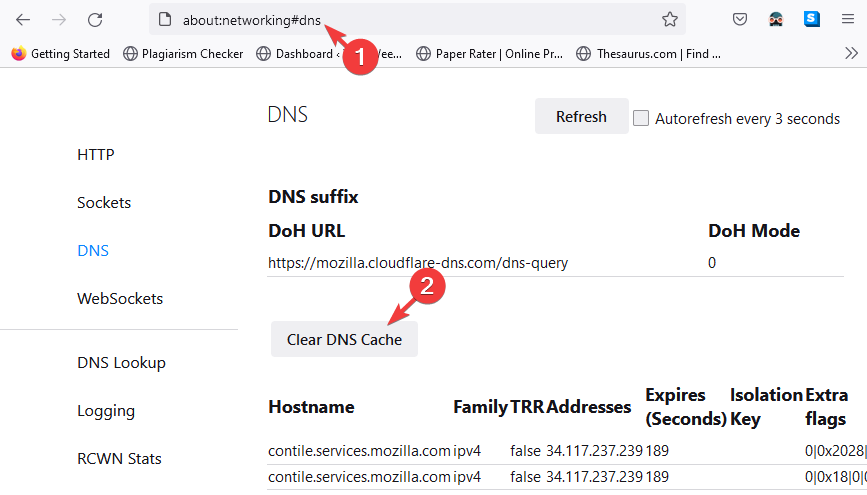
פעולה זו תנקה את מטמון ה-DNS מדפדפן Firefox שלך.
לאחר שניקית את מטמון ה-DNS מהמערכת ומהדפדפנים, יש לתקן את הבעיה של Spotify שלא עובד בדפדפן שלך.
3. בחר את מכשיר ההשמעה הנכון ב-Spotify
- הפעל את הדפדפן ופתח את ה Spotify נגן אינטרנט.
- בדף הבית, נווט לפינה השמאלית התחתונה ולחץ על התחבר למכשיר סמל.
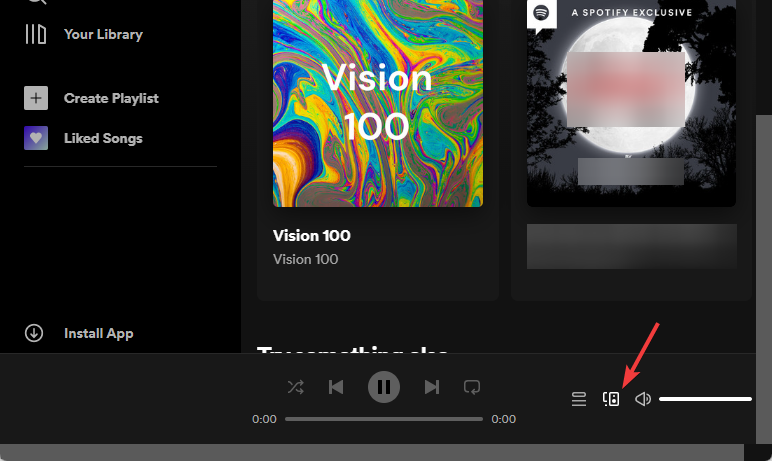
- תראה רשימה של התקני השמעה אם הם מחוברים.
- בחר את הדפדפן שלך (דפדפן האינטרנט הזה) מהרשימה.
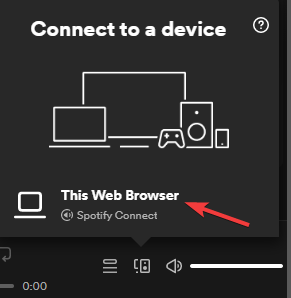
טיפ מומחה: קשה להתמודד עם כמה בעיות במחשב, במיוחד כשמדובר במאגרים פגומים או קבצי Windows חסרים. אם אתה נתקל בבעיות בתיקון שגיאה, ייתכן שהמערכת שלך שבורה חלקית. אנו ממליצים להתקין את Restoro, כלי שיסרוק את המכשיר שלך ויזהה מה התקלה.
לחץ כאן כדי להוריד ולהתחיל לתקן.
כעת, Spotify יתחיל לעבוד על דפדפן האינטרנט שלך ולהשמיע מוזיקה.
4. השבת את חוסם הפרסומות בדפדפן האינטרנט שלך
- אם אתה משתמש כרום, הפעל את הדפדפן ולחץ על שלוש הנקודות בצד ימין למעלה.
- בחר עוד כלים מהתפריט ולאחר מכן בחר הרחבות.

- על הרחבות מסך, נווט אל חוסם המודעות וכבה אותו.
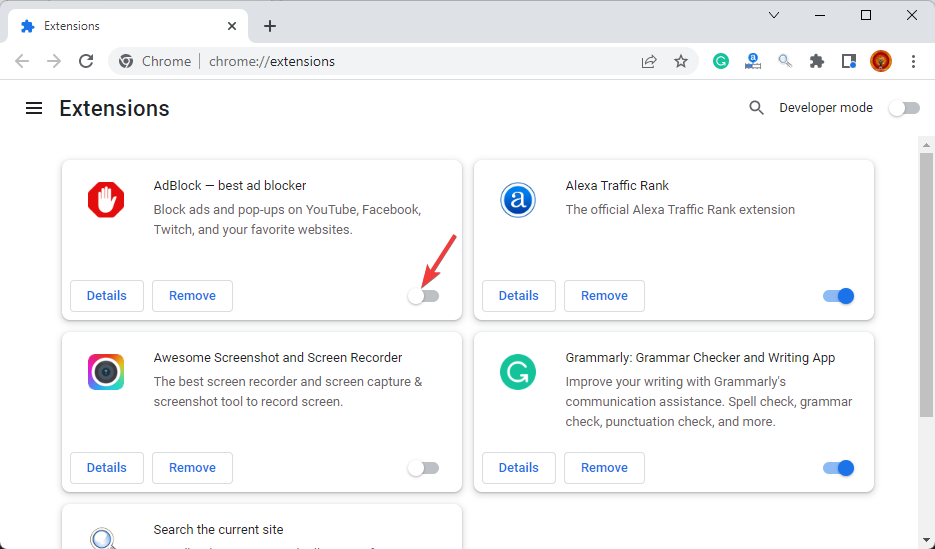
נסה לפתוח את Spotify בדפדפן שלך והבעיה לא עובדת אמורה להיפתר.
עם זאת, אם אתה משתמש בכל דפדפן אחר כמו Firefox או Edge, אתה יכול לעיין במדריך זה השבת את AdBlock.
5. אפס את הדפדפן
5.1 אפס את Chrome
- לִפְתוֹחַ כרום, הקלד chrome://settings/reset בשורת הכתובת, והקש להיכנס.
- בתוך ה הגדרות חלון, לחץ על שחזר הגדרותלברירות המחדל המקוריות שלהם.
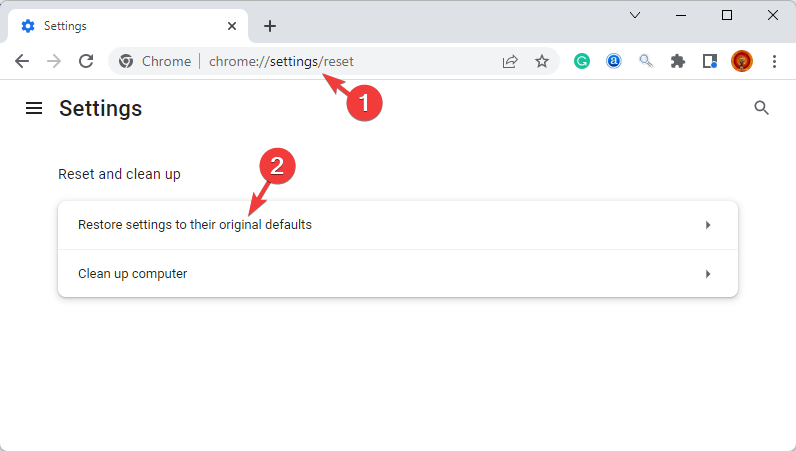
- כעת תראה א אפס הגדרות מיידי.
- כאן, לחץ על אפס הגדרות שוב כדי לאשר את הפעולה.

לאחר שתסיים, בדוק אם נגן האינטרנט של Spotify נפתח כעת.
5.2 איפוס Edge
- פתח את Edge, הקלד edge://settings/reset בשורת הכתובת, והקש להיכנס.
- לחץ על שחזר הגדרותלערך ברירת המחדל שלהם.
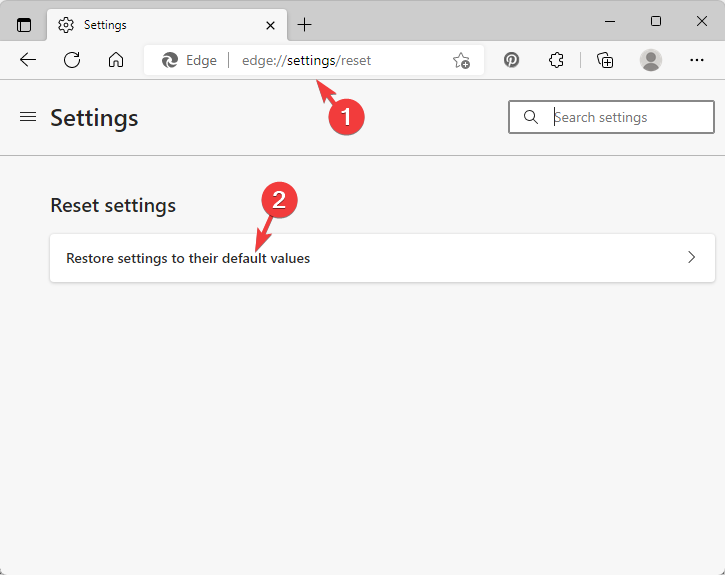
- בתוך ה אפס הגדרות הנחיה, לחץ על אִתחוּל להמשיך.
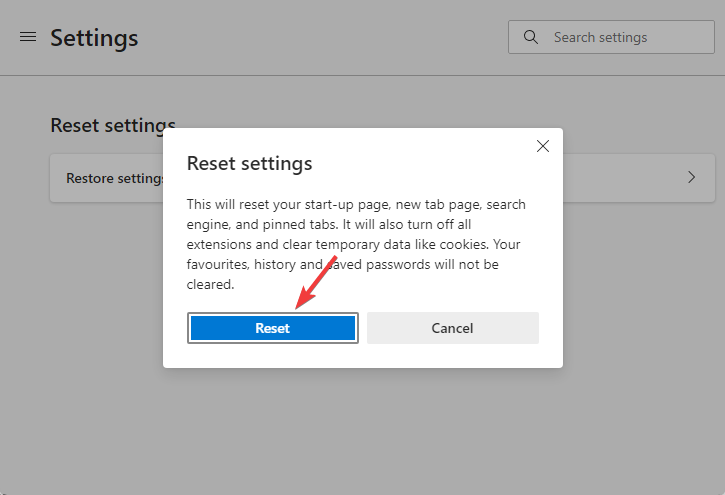
לאחר איפוס הדפדפן, בדוק אם אתה יכול כעת לפתוח את Spotify בדפדפן שלך.
5.3 אפס את Firefox
- לְהַשִׁיק פיירפוקס ולנווט אל על: תמיכה.
- זה ייקח אותך ל- פתרון תקלותמֵידָע עמוד.
- כאן, בצד ימין, מתחת תן לפיירפוקס שיפור, לחץ על רענן את Firefox.
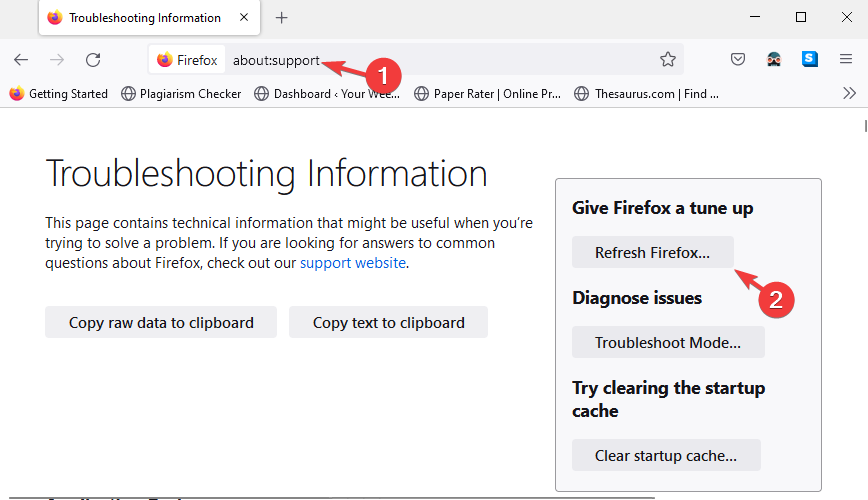
- נְקִישָׁה רענן את Firefox שוב הנחיה לאשר.
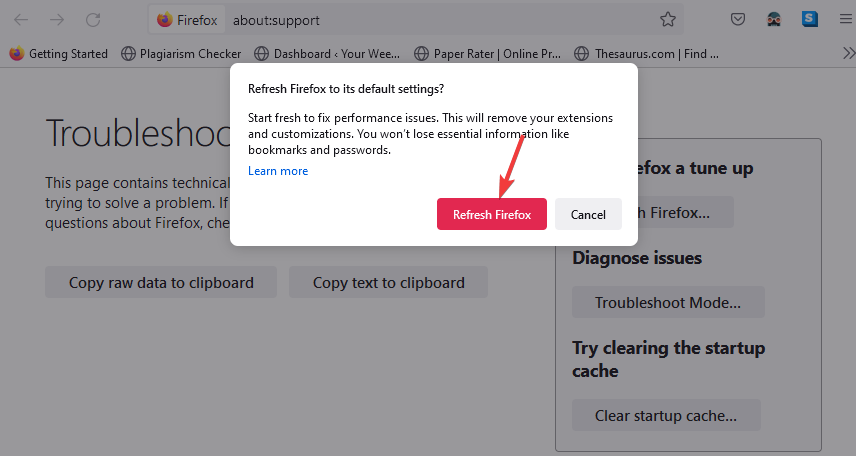
לאחר שתהליך האיפוס הסתיים, נסה להפעיל את Spotify בדפדפן Firefox ובדוק אם הבעיה נפתרה.
6. שנה את המיקום הנוכחי
- פתח את ה דפדפן אינטרנט Spotify בדפדפן המועדף עליך ועל סמך מיקומך.
- למשל, להחליף לָנוּ בסוף כתובת האתר עם בְּרִיטַנִיָה.
- בתוך ה Spotify חלון, לחץ על מזהה Spotify שלך בפינה השמאלית העליונה ולחץ על חֶשְׁבּוֹן.
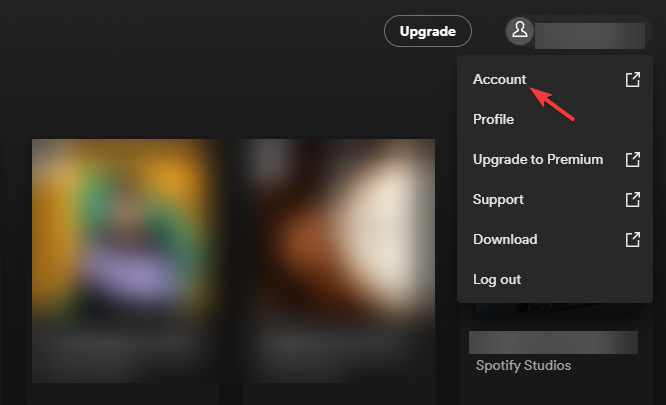
- כמו שאתה מגיע סקירת חשבון, לחץ על ערוך פרופיל בצד שמאל.
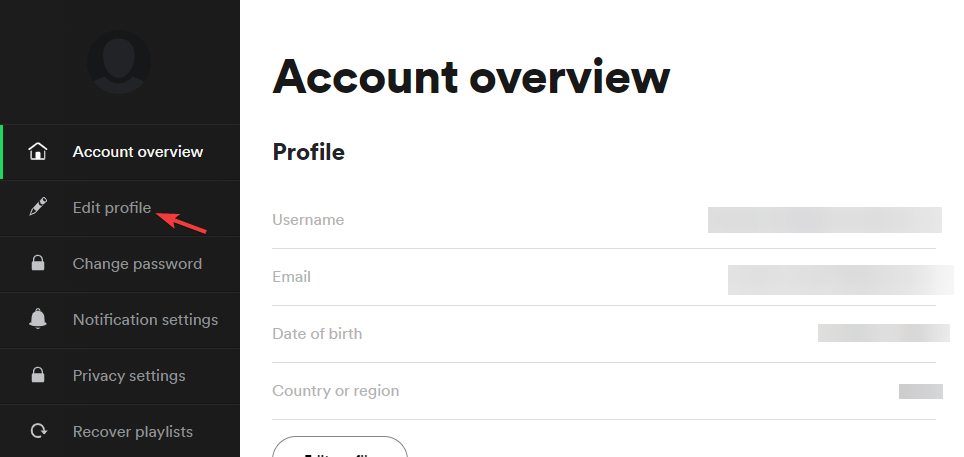
- כעת, בצד ימין, גלול מטה ובחר את המדינה הנוכחית שלך ולחץ על שמור פרופיל.
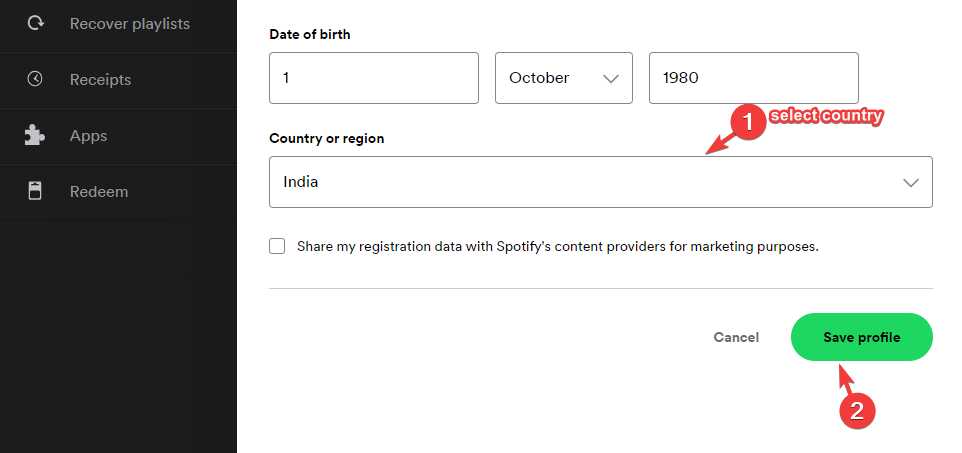
שינוי המיקום יכול להיות שימושי כשאתה מטייל ו-Spotify לא עובד.
לחלופין, אתה יכול גם להשתמש בדפדפן אחר במקום הנוכחי, או לנסות שירות הזרמת אודיו אחר כדי להמשיך עם אהבת המוזיקה שלך.
דפדפן Spotify לא עובד ב-Windows 11
אם המערכת שלך פועלת בגרסת Windows 11 N, ייתכן שתתקל בבעיה של Spotify לא עובד בדפדפן שלך.
הסיבה לכך היא שגרסת N אינה נשלחת עם ערכת ה-Media Feature Pack. בצע את ההוראות שלהלן כדי להתקין את החבילה:
- הקש על לנצח + אני מקשי קיצור לפתיחת Windows הגדרות.
- לחץ על אפליקציות בצד שמאל של הגדרות אפליקציה.

- עכשיו, לחץ על תכונות אופציונליות בצד ימין.
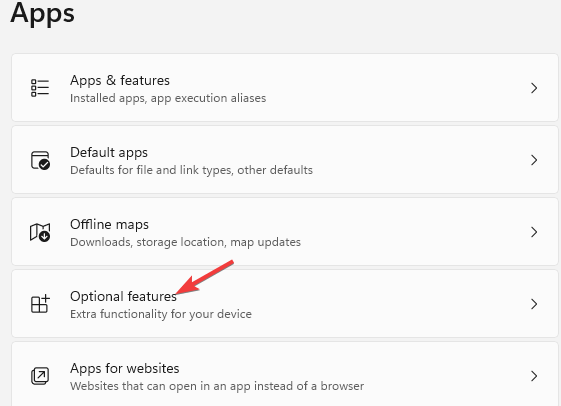
- במסך הבא, עבור אל הוסף תכונה אופציונלית ולחץ על הצג תכונות בצד ימין שלו.
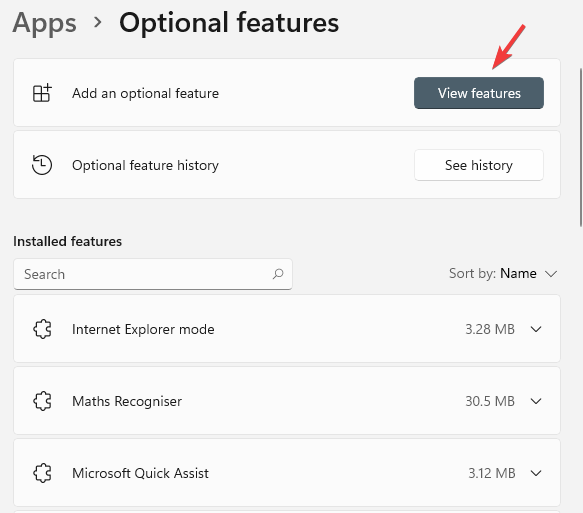
- בחלון החדש, חפש חבילת תכונות מדיה.
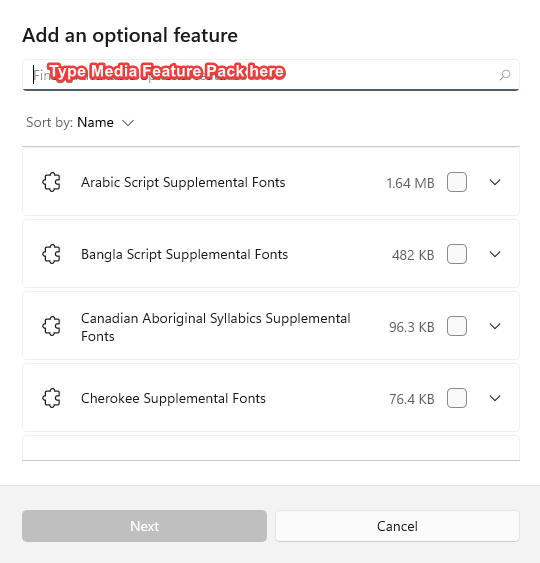
- בחר אותו ולחץ הַבָּא.
- לאחר מכן, לחץ על להתקין.
לאחר ההתקנה, אתה יכול לבדוק אם Spotify עובד כעת.
הערה
מכאן, הורד והתקן את החבילה.
דפדפן Spotify לא עובד על Windows 10
בכל פעם שאתה מזין כתובת URL בדפדפן, חלק מהנתונים מהאתר נשמרים בדפדפן כמטמון גם לאחר היציאה מהאתר.
בעוד שחלק מהנתונים חשוב כדי שהאתר יפעל כראוי, שאר הנתונים עלולים להוביל לכך שנגן האינטרנט של Spotify לא יעבוד ב-Chrome או בדפדפנים אחרים.
אתה יכול לעיין במדריך המפורט שלנו בנושא כיצד לנקות את המטמון ב- Windows 11, אשר מכסה גם את ניקוי המטמון של הדפדפן בכרום וב-Edge.
זה גם יעזור לך לתקן את נגן האינטרנט של Spotify שלא עובד עם בעיית מסך שחור.
דפדפן Spotify לא עובד ב-Mac
אמנם שיטה זו עוזרת לך לתקן את הבעיה של דפדפן Spotify לא עובד ב-Mac, אך היא יעילה גם עבור כל הדפדפנים ב-Windows 10/11.
בצע את השלבים הבאים כדי לאפשר את ההפעלה של תוכן מוגן:
- אם אתה משתמש כרום, הפעל את הדפדפן והקלד את הנתיב שלהלן בשורת הכתובת, ולחץ להיכנס:
chrome://settings/content - זה ייקח אותך ל- אֲתַרהגדרות עמוד.

- כאן, גלול למטה והרחב הגדרות תוכן נוספות.
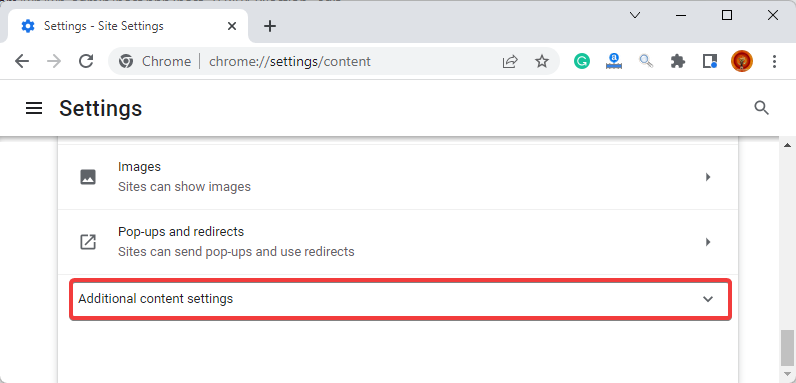
- עכשיו, לחץ על מזהי תוכן מוגנים.
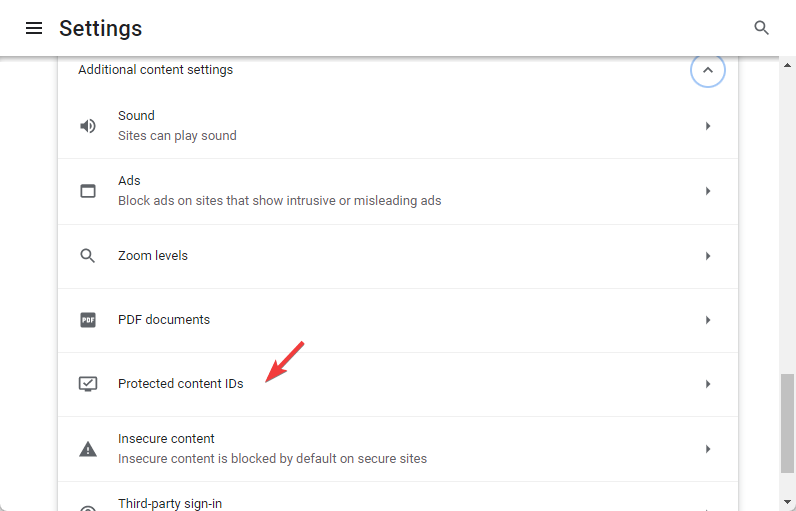
- לאחר מכן, עבור אל התנהגות ברירת מחדל ובחר אתרים יכולים להפעיל תוכן מוגן.
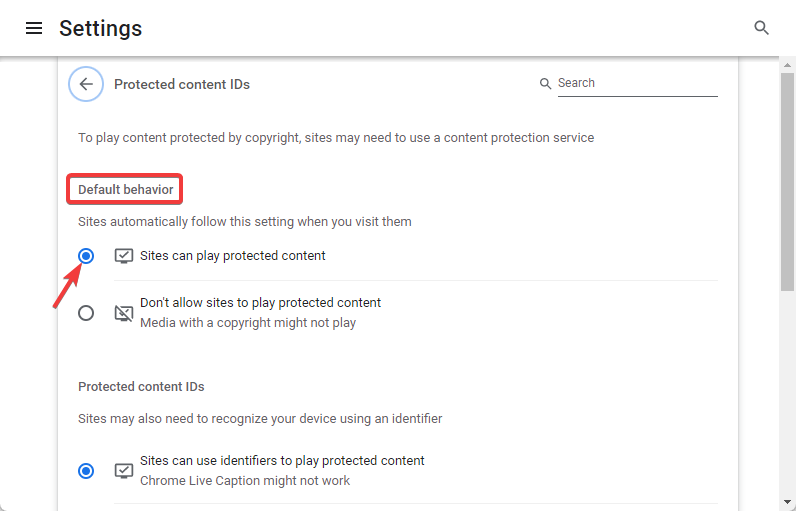
לאחר שתסיים, הפעל מחדש את Chrome ובדוק אם ה-Spotify לא עובד על הבעיה בדפדפן שלך נפתרה.
הערה
דפדפן Spotify לא עובד באנדרואיד
אם אתה מפספס את המוזיקה האהובה עליך בגלל שדפדפן Spotify לא עובד בטלפון האנדרואיד שלך, אתה לא לבד.
אתה יכול לאתחל את המכשיר תחילה כדי לבדוק אם זה עוזר לתקן את הבעיה.
לחלופין, אתה יכול גם לצאת מחשבון Spotify שלך ולהיכנס שוב כדי לבדוק אם זה עוזר לתקן את הבעיה.
דפדפן Spotify לא עובד באייפון
- פתח את ה Spotify אפליקציית אינטרנט ולחץ על סמל הפרופיל בפינה השמאלית העליונה.
- בחר חֶשְׁבּוֹן מהתפריט.
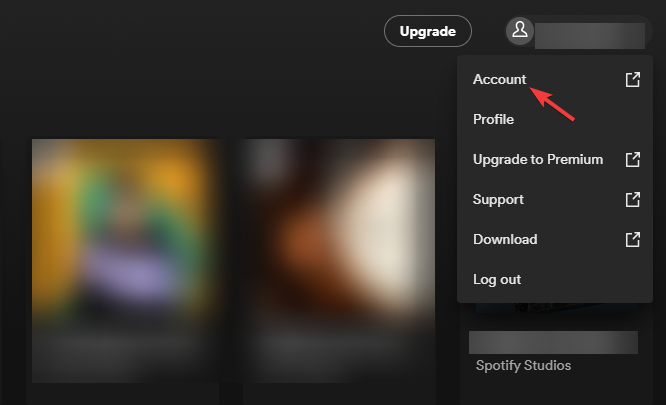
- עכשיו, מתחת סקירת חשבון, גלול למטה וחפש צא בכל מקום.
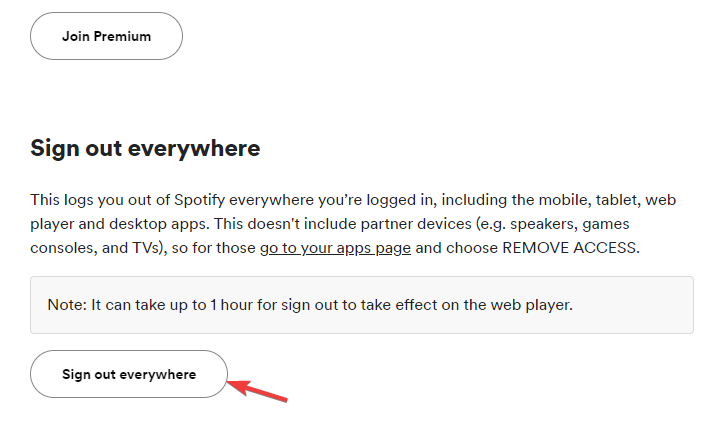
- הקלק על ה צא בכל מקום לַחְצָן. פעולה זו תנתק אותך מכל המכשירים בכל מקום שבו אתה מריץ את Spotify.
- היכנס שוב כדי לבדוק אם זה עוזר לך להפעיל שוב את Spotify באייפון שלך.
האם Spotify קרס בזמן משחק בדפדפן האייפון שלך? בעוד שהדבר הראשון שאתה חייב לבדוק הוא אם החיבור לאינטרנט עובד, אתה יכול גם לנסות להפעיל מחדש את האייפון שלך. אם זה לא עוזר, אתה יכול לעקוב אחר התהליך שלמעלה.
בעוד שספוטיפיי לא עובד על דפדפנים היא בעיה נפוצה, הפתרונות שלנו יעזרו לך לפתור את הבעיה ביעילות.
לאחר מכן תוכל להמשיך להאזין למוזיקה האהובה עליך בדפדפן שולחן העבודה או הטלפון הנייד שלך באופן הרגיל.
הנה עוד כמה טיפים לתיקון Spotify כשמשהו משתבש ואתה רואה שגיאה.
אם אתה נתקל בבעיות אחרות באפליקציית Spotify או בגרסת האינטרנט, השאר הודעה בתיבת ההערות למטה.
 עדיין יש בעיות?תקן אותם עם הכלי הזה:
עדיין יש בעיות?תקן אותם עם הכלי הזה:
- הורד את כלי תיקון המחשב הזה מדורג נהדר ב-TrustPilot.com (ההורדה מתחילה בעמוד זה).
- נְקִישָׁה התחל סריקה כדי למצוא בעיות של Windows שעלולות לגרום לבעיות במחשב.
- נְקִישָׁה תקן הכל כדי לתקן בעיות עם טכנולוגיות פטנט (הנחה בלעדית לקוראים שלנו).
Restoro הורד על ידי 0 הקוראים החודש.


